Ako povoliť správy v iCloud pre iPhone, iPad a Mac
Ipad Jablko Hodinky Apple I Cloud Iphone Hrdina / / March 19, 2020
Posledná aktualizácia dňa

Svoje textové správy môžete konečne synchronizovať na zariadeniach iOS a macOS. Naučte sa, ako povoliť novú funkciu Správy v aplikácii iCloud.
Čakali ste na synchronizáciu správ vo všetkých zariadeniach Apple? Čakanie skončilo (takmer). Ak používate iOS 11.4 a novší a MacOS High Sierra 10.13.5 a novší, máte prístup k funkcii Správy v iCloud.
Dnes vám vysvetlíme, čo sú správy v aplikácii iCloud, či vás to bude stáť čokoľvek, na ktorých zariadeniach pracuje, na čom ich potrebujete používať a ako ich v systémoch iOS a MacOS povoliť.
Prečo by ste mali používať správy v iCloud?
Vďaka správam v aplikácii iCloud funguje textová správa skôr ako e-mail IMAP. Prijaté správy sa zobrazujú na každom zariadení so systémom iOS a macOS prihláseným do rovnakého Apple ID. Všetky vaše predchádzajúce správy sa zobrazia na novom zariadení, ak sa v tomto zariadení prihlásite do rovnakého Apple ID.
Vďaka správam v iCloud sa všetky vaše správy, fotografie a prílohy správ ukladajú do iCloudu, čím sa uvoľní miesto na vašich zariadeniach.
Keď odstránite správu alebo konverzáciu na jednom zariadení, odstráni sa na všetkých vašich zariadeniach. Nemusíte ich odstraňovať na každom zariadení osobitne.
Budú vás správy v iCloud stáť niečo?
Správy v iCloud nestoja nič za použitie. Jediné náklady, ktoré vám môžu vzniknúť, je úložný priestor iCloud.
Zdarma získate 5 GB úložného priestoru iCloud. Ak však máte veľa správ a veľa príloh, fotografií a videí, môžete prekročiť limit 5 GB, najmä ak používate iCloud na iné účely, ako sú zálohy iCloud, iCloud Photo Library a ukladanie súborov na iCloud Drive.
Možno budete chcieť upgradovať svoje úložisko iCloud na platený program, aby ste nestratili staré správy a prílohy. V súčasnosti spoločnosť Apple ponúka tri platené programy:
- 50 GB: 0,99 USD
- 200 GB: 2,99 USD
- 2 TB: 9,99 dolárov
Apple uvádza zoznam súčasných a medzinárodných plánov úložiska iCloud na ich stránkach. Svoj plán môžete kedykoľvek inovovať alebo downgrade tým, že prejdete na Nastavenia> [vaše meno]> iCloud> Spravovať úložisko> Zmeniť plán úložiska na vašom iPhone alebo iPade.
Vo svojom účte iCloud môžete ušetriť miesto migrácia z iCloud Photos na Fotky Google a udržiavanie synchronizácie miestnych kópií.
Na ktorých zariadeniach Apple fungujú správy v iCloud?
Spoločnosť Apple tvrdí, že správy v aplikácii iCloud fungujú na všetkých vašich zariadeniach, ale existuje niekoľko výnimiek.
Ako sme už spomenuli, správy v aplikácii iCloud sú k dispozícii v iOS 11.4 a novších verziách a v MacOS High Sierra 10.13.5 a novších verziách. Len sa uistite, že ste na všetkých svojich zariadeniach prihlásení do rovnakého účtu Apple ID a či je na každom zariadení povolená funkcia Správy v aplikácii iCloud. Ukážeme vám, ako to trochu povoliť.
Správy v aplikácii iCloud v súčasnosti na Apple Watch nefungujú. Ak odstránite správu alebo konverzáciu na vašom iPhone so zapnutými správami v iCloud, bude stále k dispozícii na vašich hodinkách. Ak odstránite správu zo svojich hodiniek, bude stále k dispozícii na vašom iPhone.
Svoje správy môžete udržiavať synchronizované na všetkých zariadeniach Apple, ktoré ich podporujú, ale stále nemôžete odosielať ani prijímať správy prostredníctvom iCloud v prehliadači.
Pred povolením správ v iCloud
Pred povolením aplikácie Správy v aplikácii iCloud nezabudnite aktualizovať svoje zariadenia iPhone, iPad a Mac na najnovší operačný systém.
Potom sa uistite, že povoliť dvojfaktorové overenie pre svoj účet Apple ID, ak ste tak ešte neurobili.
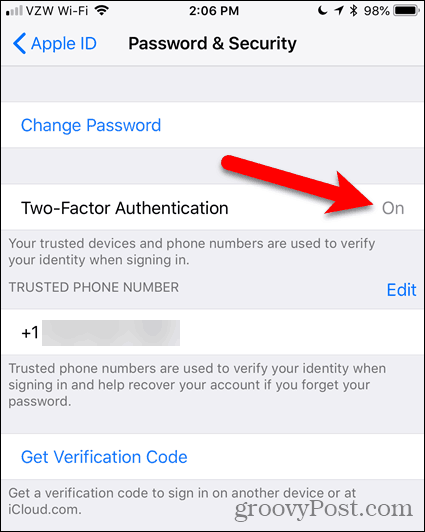
Nakoniec sa uistite, že ste na všetkých svojich zariadeniach prihlásení do rovnakého účtu Apple ID a iCloud.
Ďalej vám ukážeme, ako povoliť správy v aplikácii iCloud na zariadeniach iPhone, iPad a Mac. Túto funkciu musíte povoliť na každom zariadení, na ktorom chcete synchronizovať svoje správy.
Povoľte správy v iCloud na zariadeniach iPhone a iPad
Ak chcete povoliť správy v aplikácii iCloud na zariadení iPhone alebo iPad, klepnite na nastavenie na ploche.
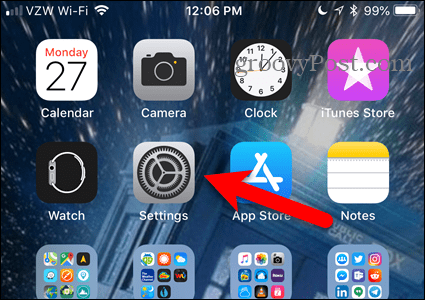
V hornej časti nastavenie klepnite na svoje meno.
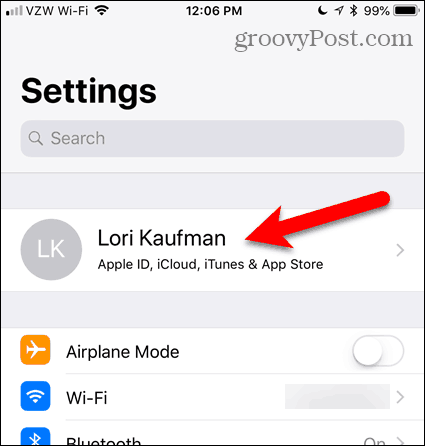
Potom klepnite na iCloud.
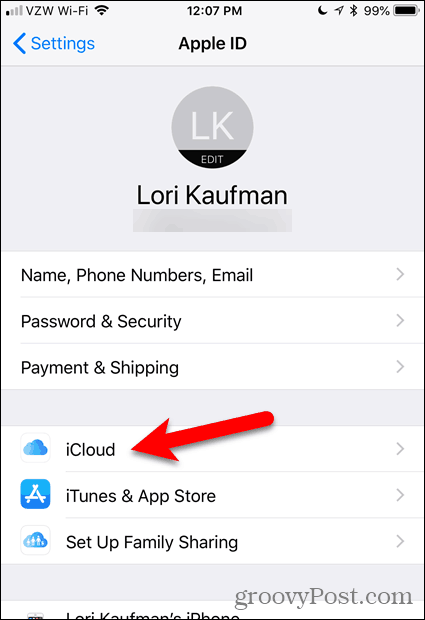
Klepnite na ikonu správy posuvné tlačidlo na iCloud obrazovka. Po aktivácii tlačidla svieti na zeleno.
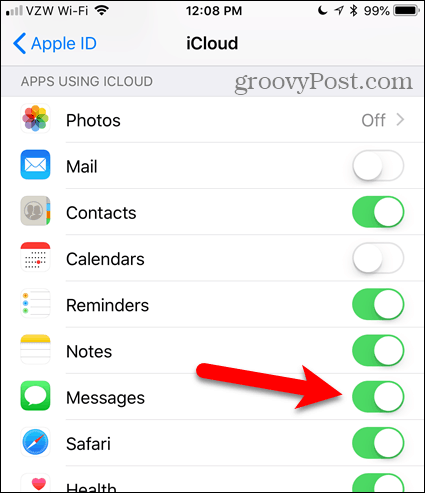
Ak nie je váš telefón pripojený, proces nahrávania sa pozastaví.
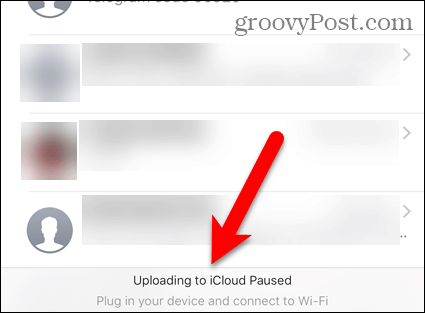
Po pripojení telefónu a uistení sa, že je pripojený k sieti Wi-Fi, by sa proces synchronizácie mal začať automaticky.
Keď teraz používate aplikáciu Správy, vaše správy a prílohy sa automaticky zosynchronizujú s vaším účtom iCloud.
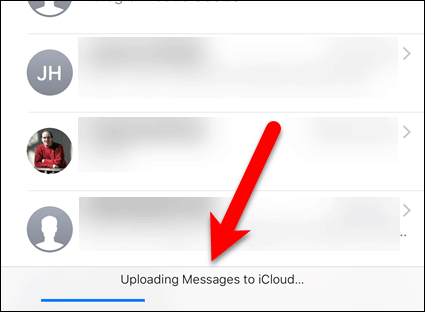
Povoľte správy v aplikácii iCloud na počítačoch Mac
Ak chcete umožniť počítaču Mac synchronizáciu správ so svojím účtom iCloud, otvorte aplikáciu Správy a prejdite na stránku Správy> Predvoľby.
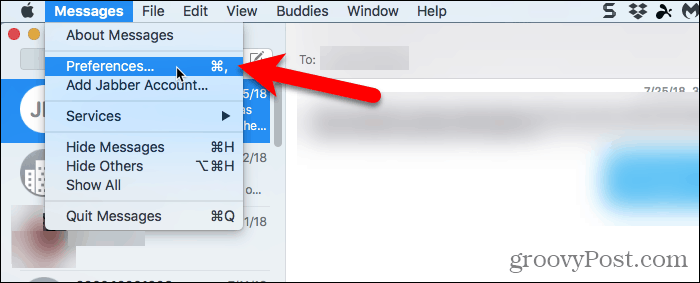
cvaknutie účty na paneli nástrojov v hornej časti dialógového okna a vyberte svoj účet iCloud v zozname vľavo.
Potom sa uistite, že nastavenie karta je aktívna napravo. Skontrolovať Povoľte správy v iCloud box.
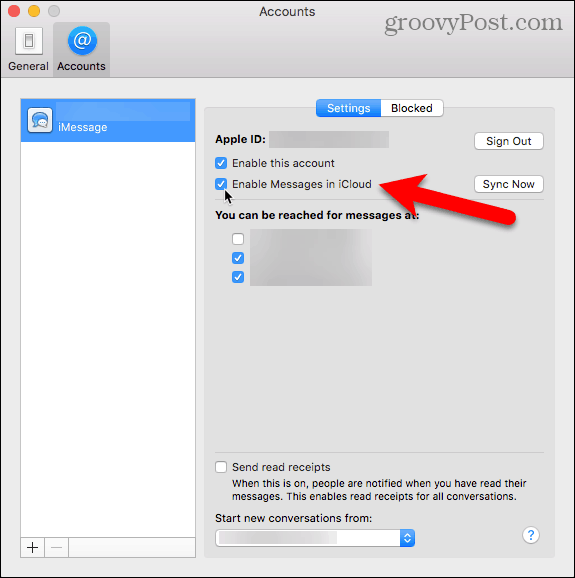
Po povolení by správy v aplikácii iCloud mali začať synchronizovať správy do aplikácie iCloud. Môžete tiež kliknúť Synchronizovať teraz na internete účty obrazovka na nastavenie dialógové okno na manuálne spustenie procesu synchronizácie.
Proces synchronizácie môže chvíľu trvať, ak máte veľa správ a príloh av závislosti od rýchlosti vášho internetového pripojenia.
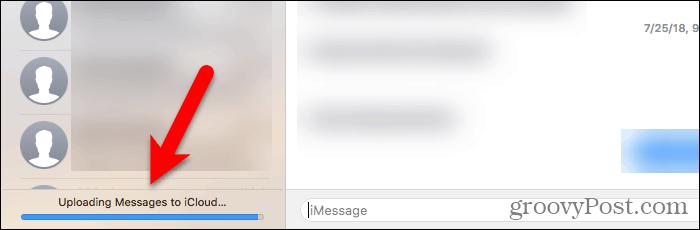
Pri odstraňovaní konverzácií a správ so správami v iCloud Enabled buďte opatrní
Pri povolených správach v iCloud musíte byť opatrní pri odstraňovaní konverzácií a správ. Keď odstránite konverzáciu alebo správu na jednom zariadení, odstráni sa na všetkých zariadeniach, kde sú povolené správy v iCloud.
Po odstránení celej konverzácie v telefóne iPhone alebo iPad sa zobrazí dialógové okno s potvrdením. Nezabudnite však, že odstránením jednotlivých správ sa toto dialógové okno nezobrazí.
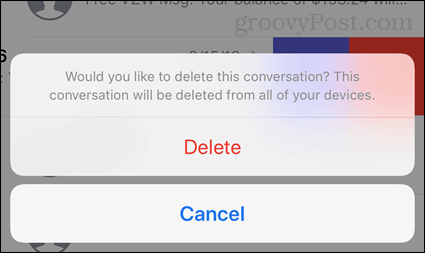
Vypnite Správy v iCloud
Ak chcete vypnúť Správy v aplikácii iCloud, postupujte podľa pokynov uvedených vyššie. Ale vypnite správy na vašom telefóne iPhone alebo iPad a zrušte začiarknutie políčka Povoľte správy v iCloud na vašom počítači Mac.
Každé zariadenie, v ktorom sú správy v aplikácii iCloud stále povolené, naďalej ukladá správy a prílohy, ktoré na tomto zariadení odosielate a prijímate, do vášho účtu iCloud.
Ak na svojom iPhone alebo iPad vypnete Správy v iCloud, ale máte povolenú zálohu iCloud, história správ bude zahrnutá do samostatnej zálohy iCloud.
Nakoniec môžete synchronizovať svoje správy
Trvalo dlho, kým spoločnosť Apple konečne vydala funkciu Správy v aplikácii iCloud. Dúfajme, že ho čoskoro rozšíria o Apple Watch.
Používate funkciu Správy v aplikácii iCloud? Pracuje to pre vás? Čo si zatiaľ myslíte o tejto funkcii? Podeľte sa s nami o svoje myšlienky a skúsenosti v komentároch nižšie.



